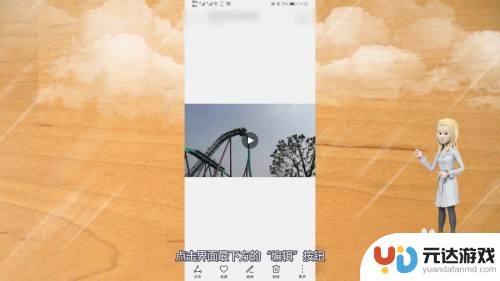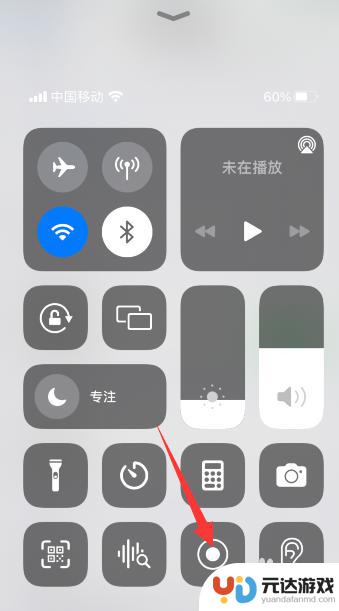苹果手机怎么录截屏视频
苹果手机作为一款备受欢迎的智能手机品牌,其强大的功能和用户友好的界面一直备受用户青睐,在日常使用中我们经常需要录制屏幕视频来记录手机上的操作过程、分享游戏攻略或教学内容。很多人对于如何在苹果手机上录制屏幕视频还存在一定的困惑。本文将为大家详细介绍苹果手机录制屏幕视频的方法,帮助大家轻松实现这一功能。无论是新手还是老手,都能够通过简单的操作步骤轻松完成录制,让我们一起来探索吧!
苹果手机如何录制屏幕视频
具体步骤:
1.由于屏幕录制功能是被集成在控制中心里的,而在默认情况下。又是未添加到控制中心里,所以需要去手动添加。首先请依次进入「设置-控制中心」,如图所示。
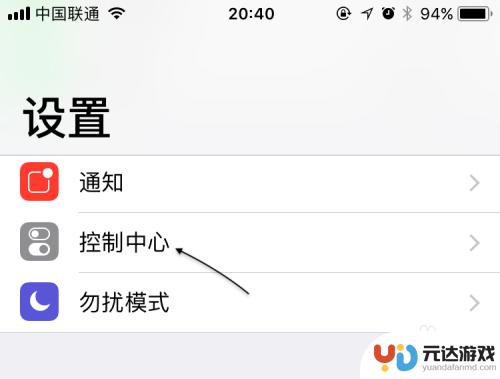
2.随后在控制中心设置列表中,找到「Screen Recording」选项,由于是测试版,也许后期正式应该会叫做屏幕录制。然后不回到控制中即可,如图所示。
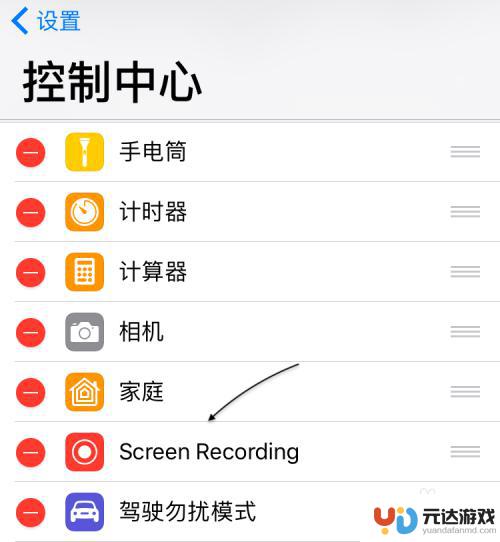
3.接下来呼出控制中心,然后便可以看到屏幕录制按钮了,如图所示。
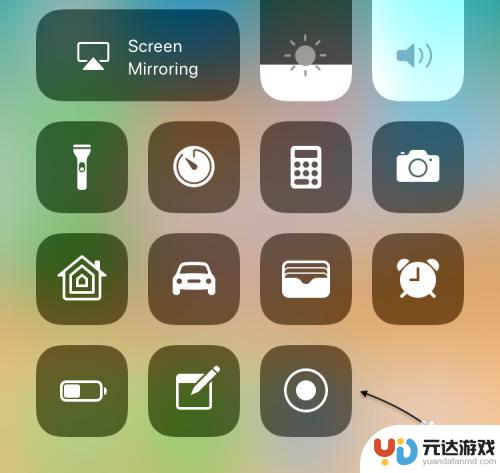
4.可以直接点击屏幕录制按钮开始,当然也可以通过 3D Touch 重力按压得到更多的选项,即可以同时打开手机的话筒进行录制。比如你想录制一个一边操作一边讲解的视频,这个功能就显得非常有用了。
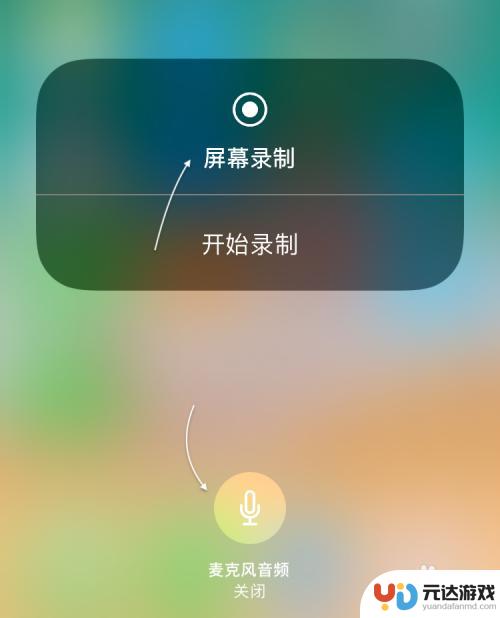
5.随后会看到屏幕顶部有蓝色的录制状态显示,如下图所示。
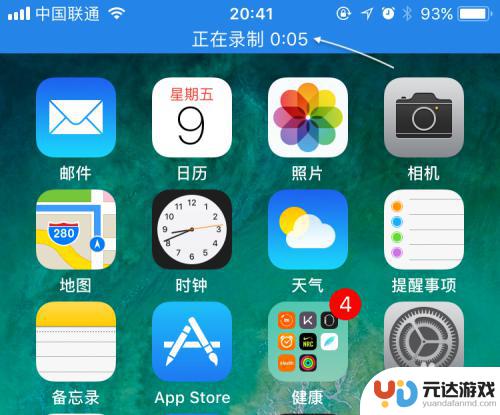
6.如果想要停止录制屏幕视频的话,点击它或是再次点击控制中心里的录制按钮,再点击「停止」按钮即可。
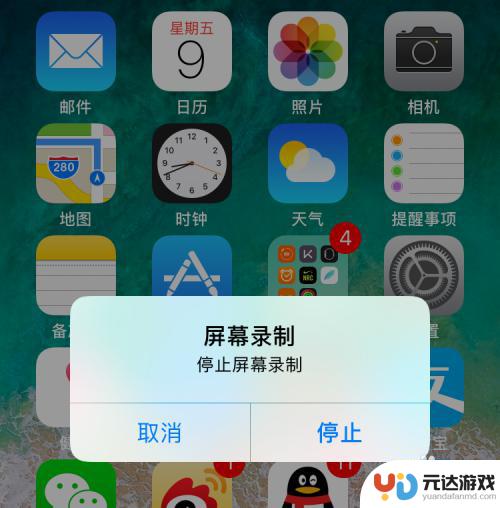
7.随后在屏幕上会提示刚刚录制的视频已经保存到系统相册中,如图所示。
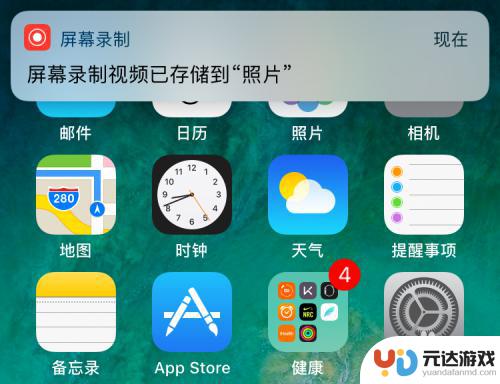
8.打开相册后,可以找到刚刚录制的视频。
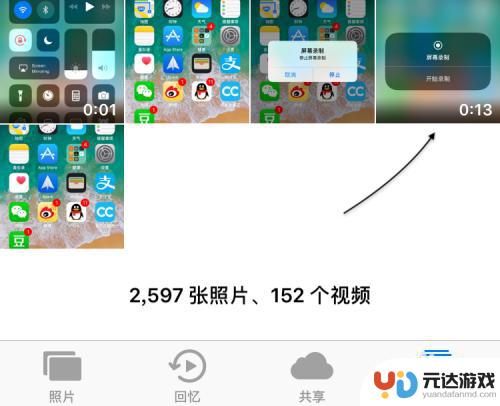
以上就是苹果手机如何录制屏幕视频的全部内容,如果您遇到这种情况,可以按照本文提供的方法进行解决,希望对大家有所帮助。